Problèmes courants liés à l’imprimante et leur résolution
Au cours de cette leçon, nous discuterons des différentes erreurs couramment rencontrées avec les imprimantes et de la façon de résoudre ces problèmes.
Les documents ne s’impriment pas
Cela peut se produire pour plusieurs raisons différentes, comme un signal faible, une imprimante ou un routeur a besoin d’un redémarrage. Pour résoudre ce problème, suivez les étapes ci-dessous:
Éteignez l’imprimante et une fois l’imprimante éteinte, débranchez le cordon d’alimentation de l’arrière de l’imprimante et attendez 5 minutes. Après 5 minutes, rebranchez-le et si elle fonctionne, les travaux d’impression seront envoyés à l’imprimante. Vous trouverez ci-dessous une photo de ce à quoi ressemble un cordon d’alimentation. Remarque: le vôtre peut sembler légèrement différent.

Débranchez votre routeur sans fil
Si vous avez un routeur sans fil, vous pouvez débrancher le cordon d’alimentation de l’arrière du routeur sans fil et attendre 30 secondes. Si le voyant sans fil clignote lorsqu’il est branché, cela signifie que l’imprimante n’est pas connectée au routeur sans fil.
Vous pouvez également essayer de redémarrer votre routeur sans fil. Le cycle d’alimentation consiste à éteindre et à allumer un appareil. Débranchez le cordon d’alimentation à l’arrière du routeur pendant 3 à 5 minutes, et après 3 à 5 minutes, rebranchez le cordon d’alimentation au routeur sans fil.
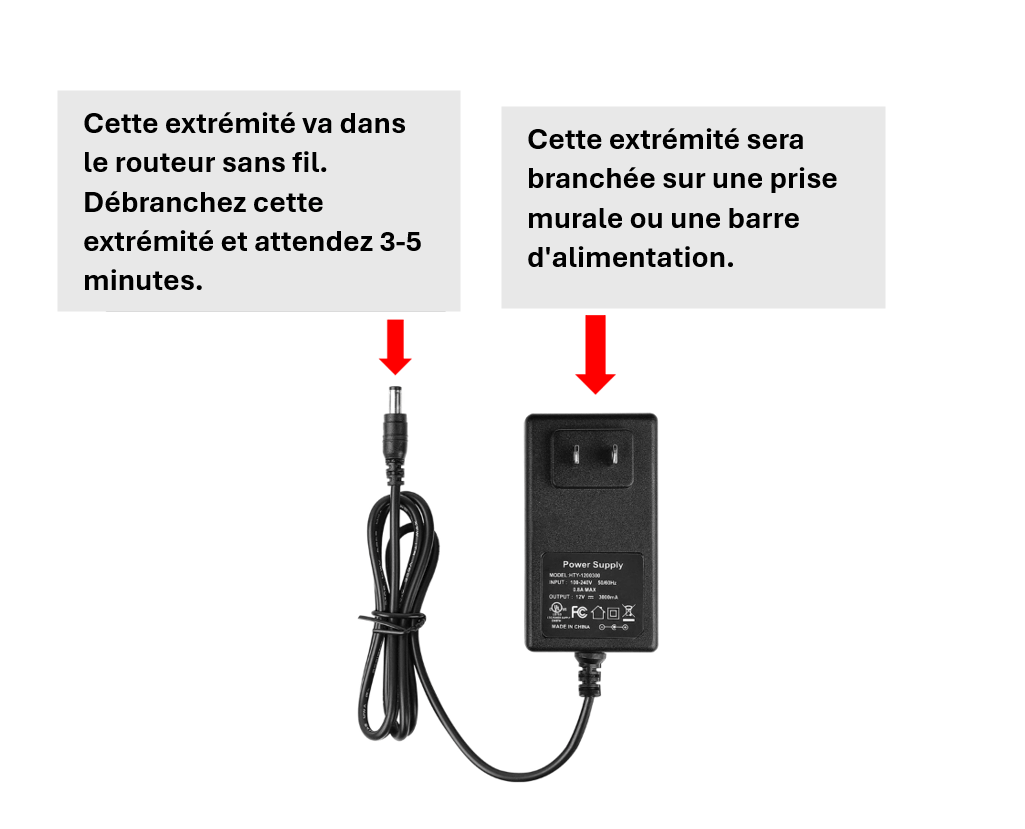
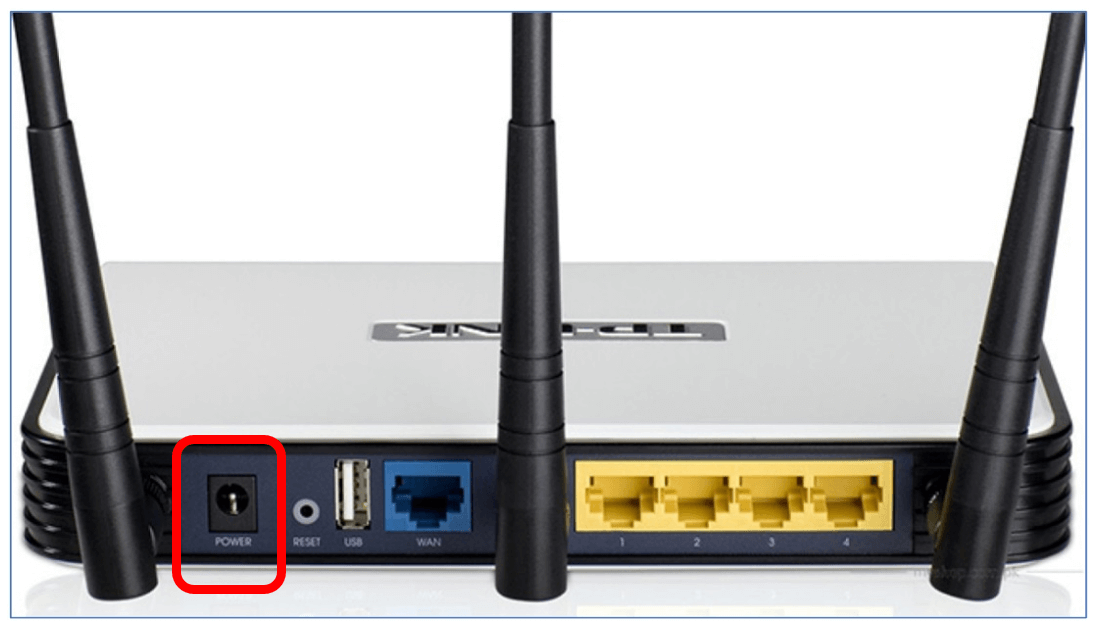
Impression à partir de votre téléphone intelligent ou de votre tablette
Si vous essayez d’imprimer à partir de votre téléphone intelligent ou de votre tablette et qu’elle ne fonctionne pas, suivez les étapes ci-dessous :
Tout d’abord, assurez-vous que votre imprimante a la capacité d’imprimer à partir d’un appareil mobile.
Assurez-vous que votre téléphone intelligent ou votre tablette sont connectés au même réseau que votre imprimante. Par exemple:
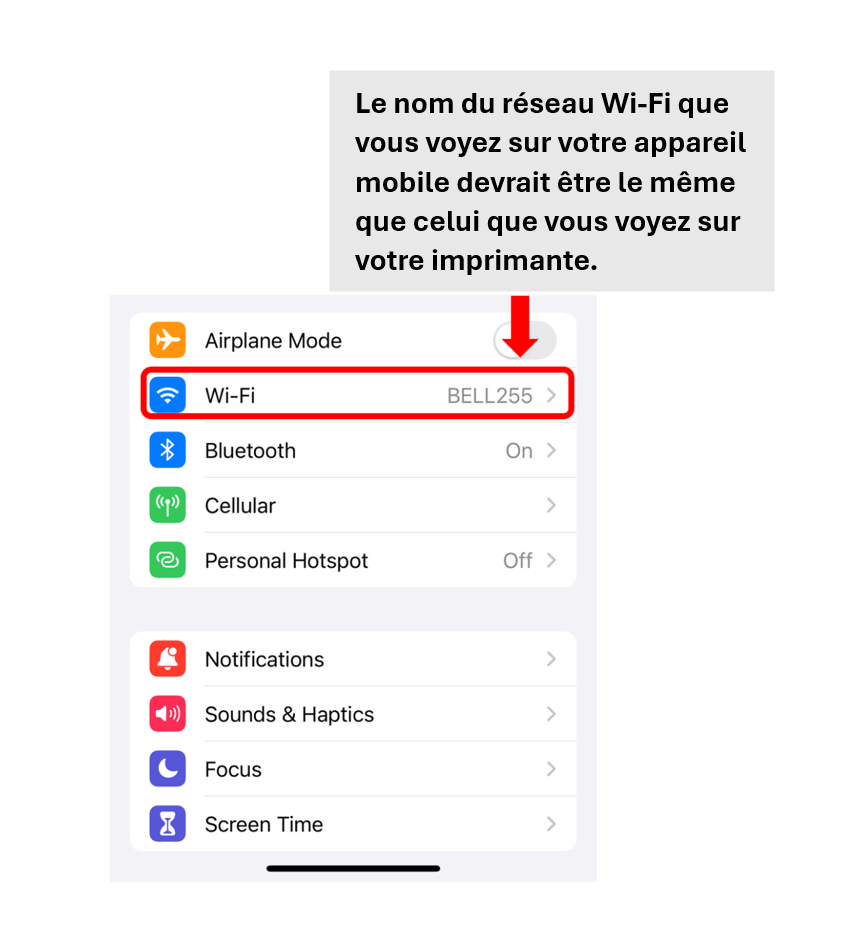
Si votre imprimante et votre appareil mobile sont connectés au même réseau, éteignez votre imprimante pendant 5 minutes. Vous pouvez le faire en appuyant sur le bouton d’alimentation. Vous n’avez pas à débrancher l’imprimante. Ensuite, rallumez l’imprimante en appuyant sur le même bouton et réessayez d’imprimer vos documents.
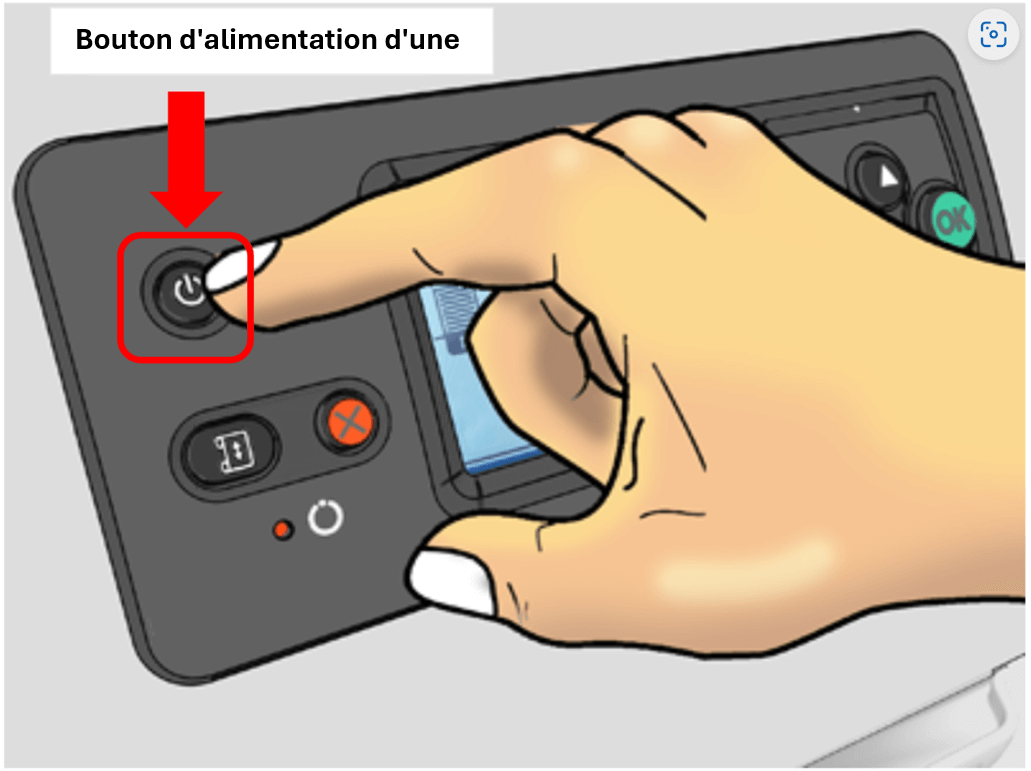
Le numériseur ne fonctionne pas
Les numériseurs peuvent ne pas fonctionner en raison de problèmes de connexion, de problèmes de pilotes, de défaillances matérielles ou encore parce que les paramètres du numériseur ne sont pas configurés correctement. Si votre imprimante dispose d’une fonction de numérisation mais qu’elle ne fonctionne pas, procédez comme suit :
Si le numériseur ne fonctionne pas
Étape 1: éteignez votre imprimante en appuyant sur le bouton d’alimentation.
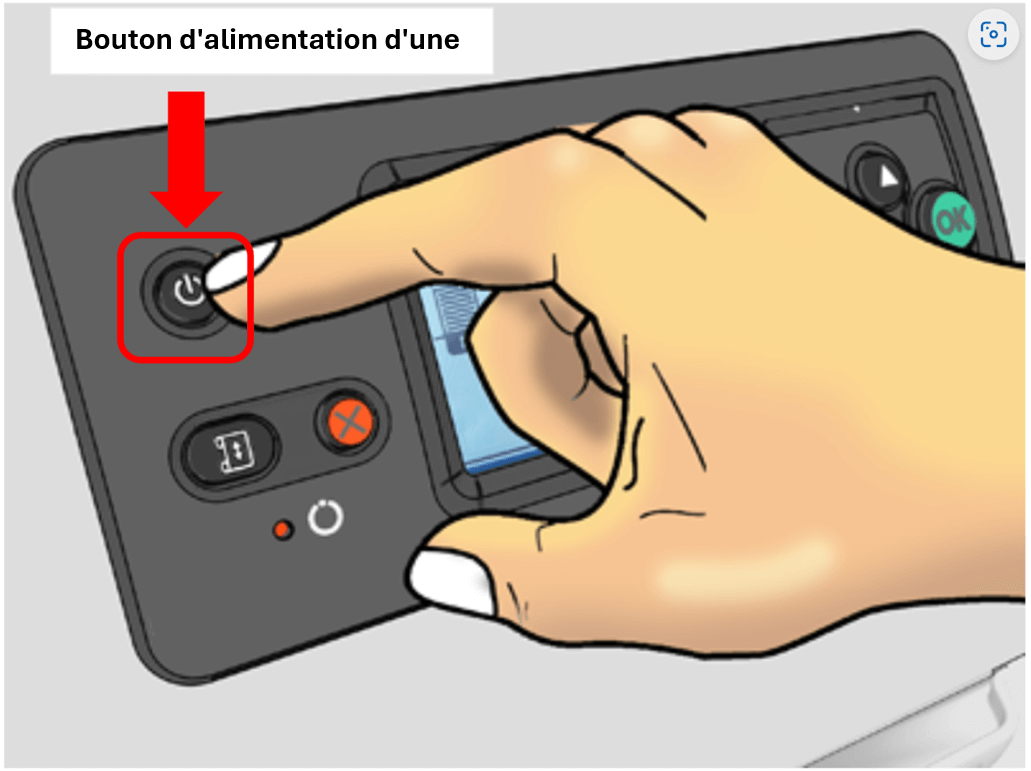
Étape 2: débranchez le cordon d’alimentation de l’imprimante et attendez 5 minutes avant de le rebrancher.

Si les étapes ci-dessus ne corrigent pas votre numérieur, essayez ceci
Étape 1: retirez le pilote d’imprimante et le logiciel de numérisation. Pour ce faire, suivez les étapes ci-dessous:
- Dans le coin inférieur gauche de l’écran de votre ordinateur, tapez Panneau de configuration dans votre barre de recherche et cliquez sur l’application Panneau de configuration pour l’ouvrir.
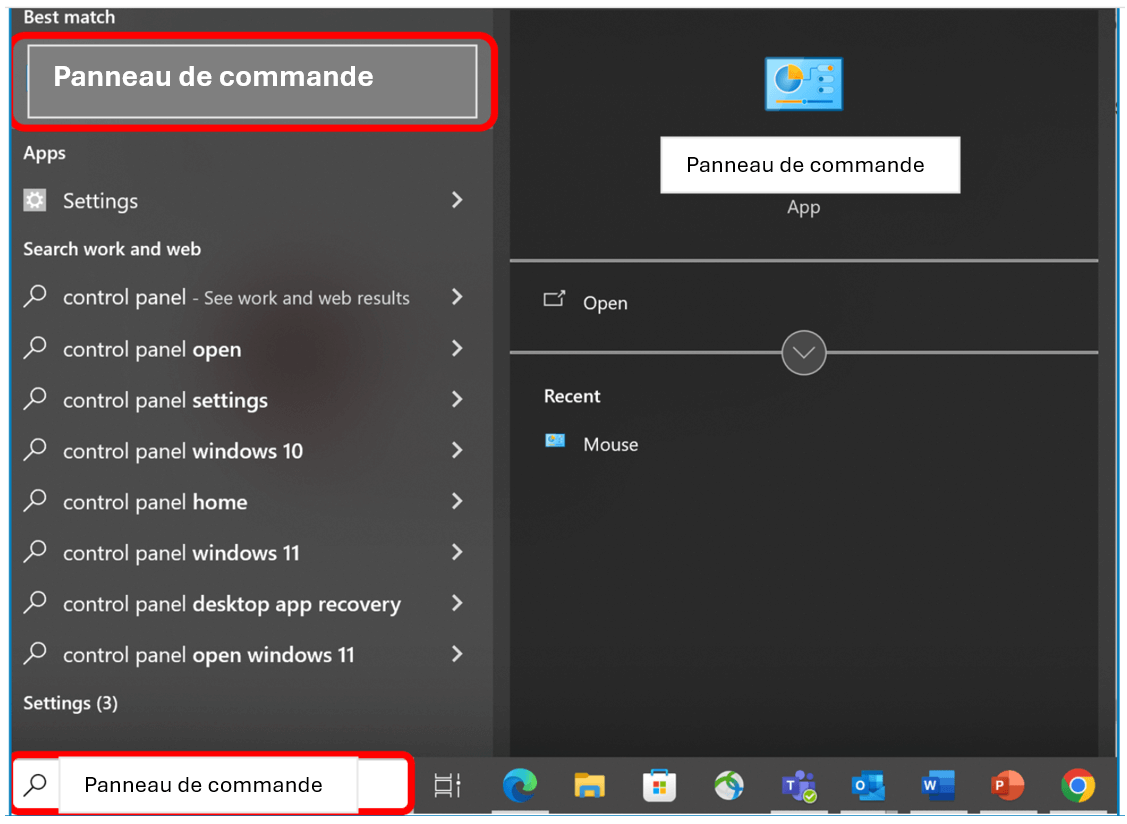
2. Sélectionnez Programmes dans le menu Panneau de configuration.
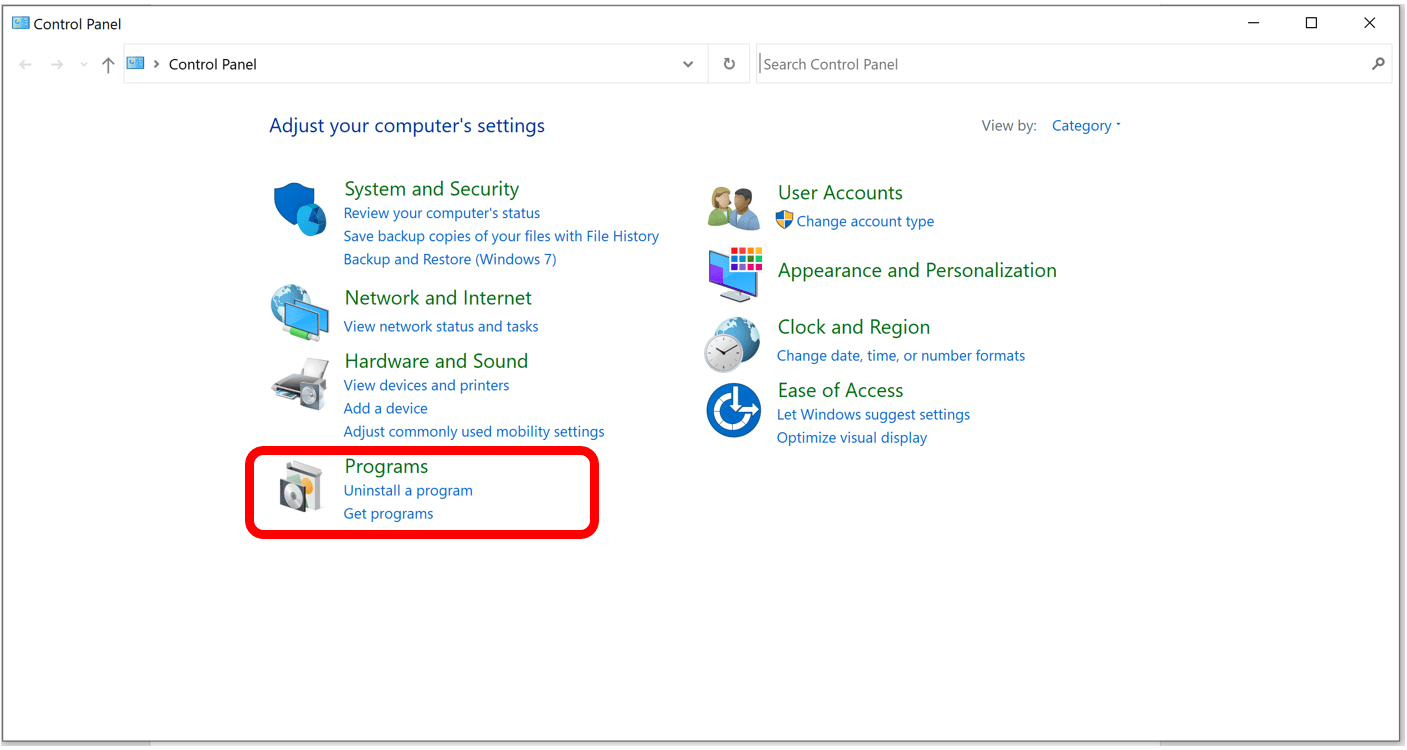
3. Choisissez Désinstaller un programme dans le menu intitulé Programmes et fonctionnalités.
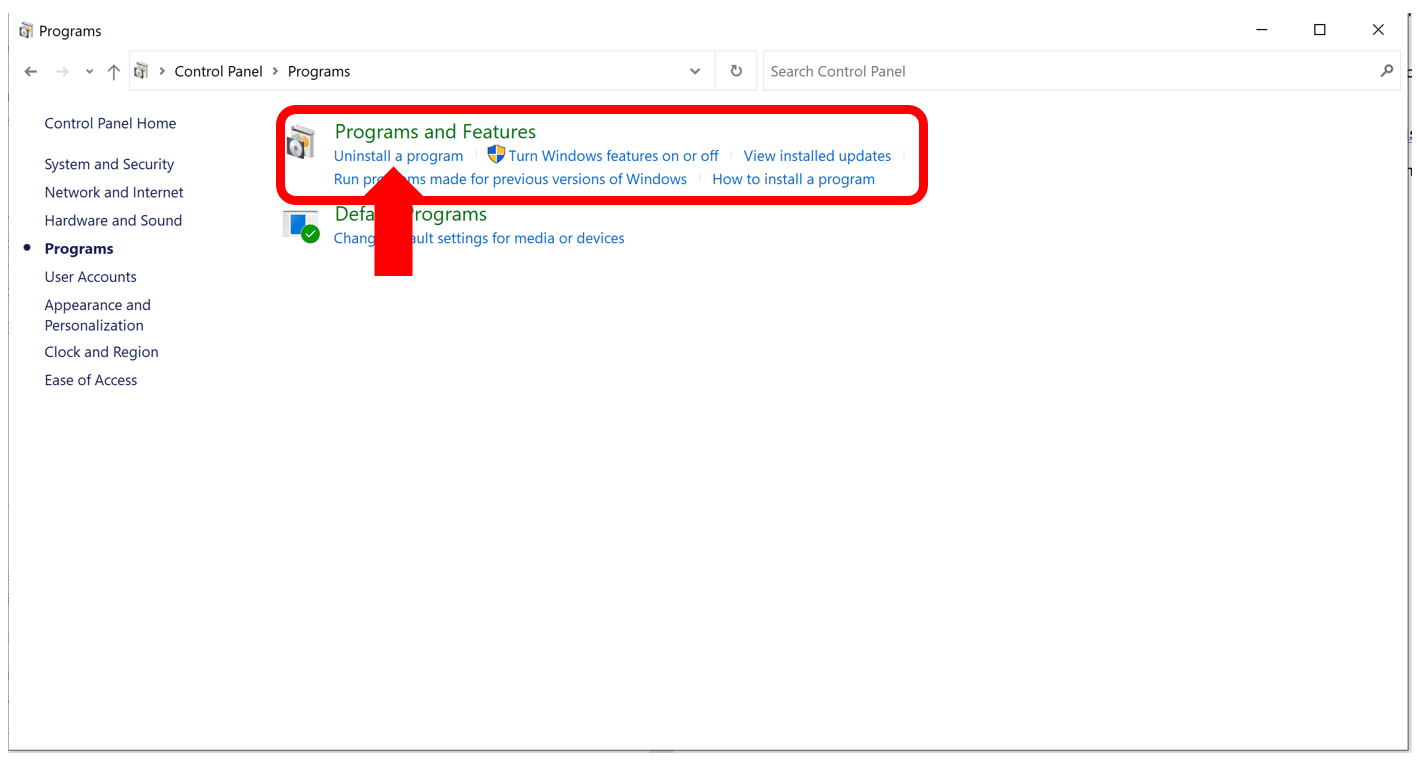
4. Choisissez le programme que vous souhaitez désinstaller, puis cliquez sur Désinstaller en haut de l’écran.
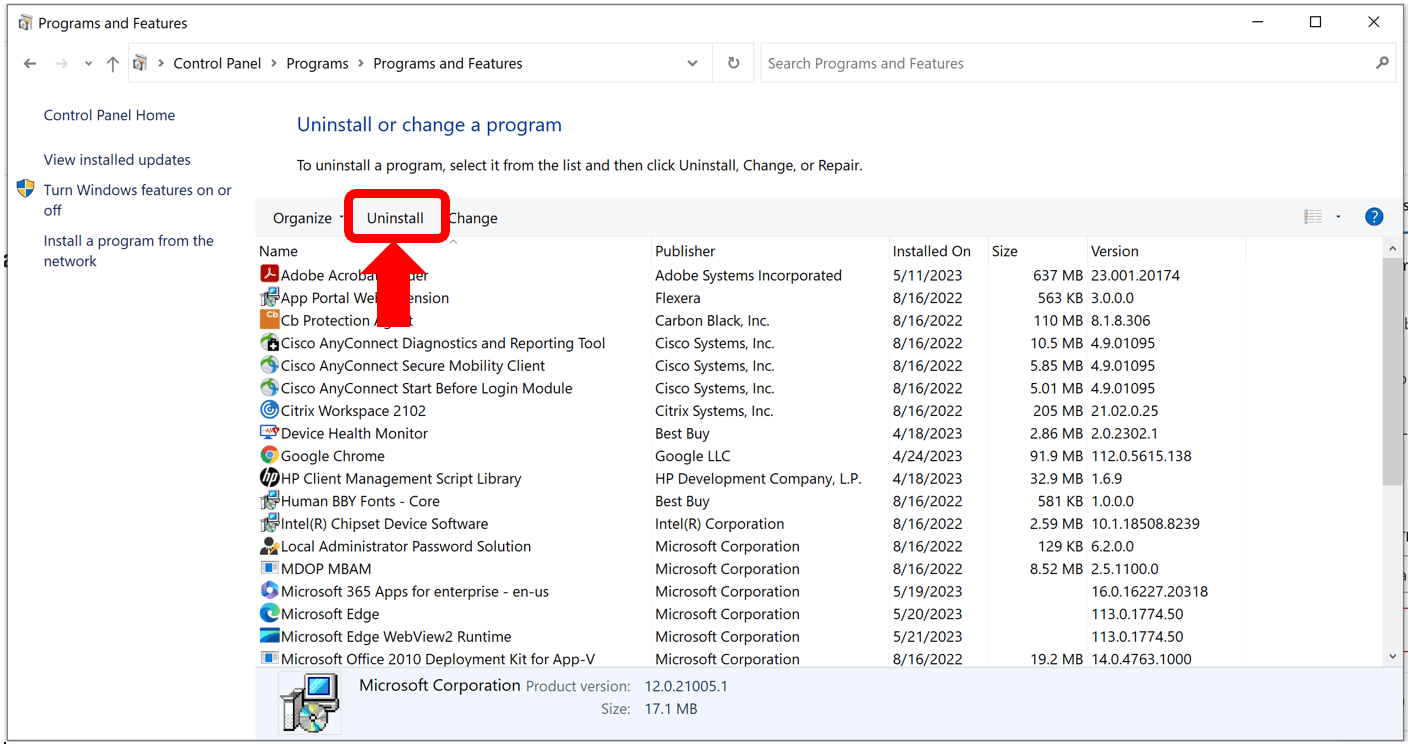
5. Vous devrez ensuite redémarrer l’appareil. Vous pouvez le faire en appuyant sur la touche Windows + la touche R de votre clavier, puis en tapant printui /s /T2, puis en cliquant sur OK.
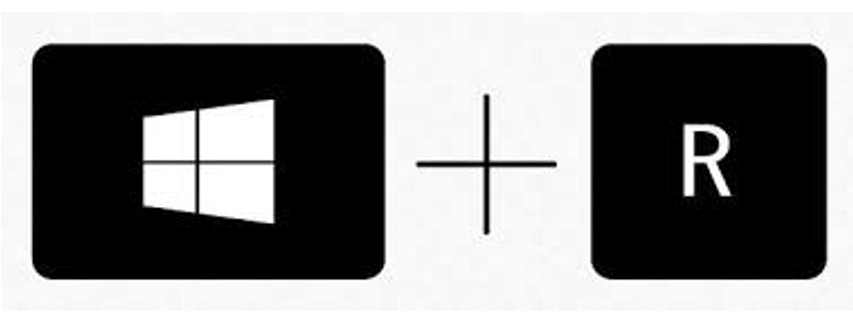
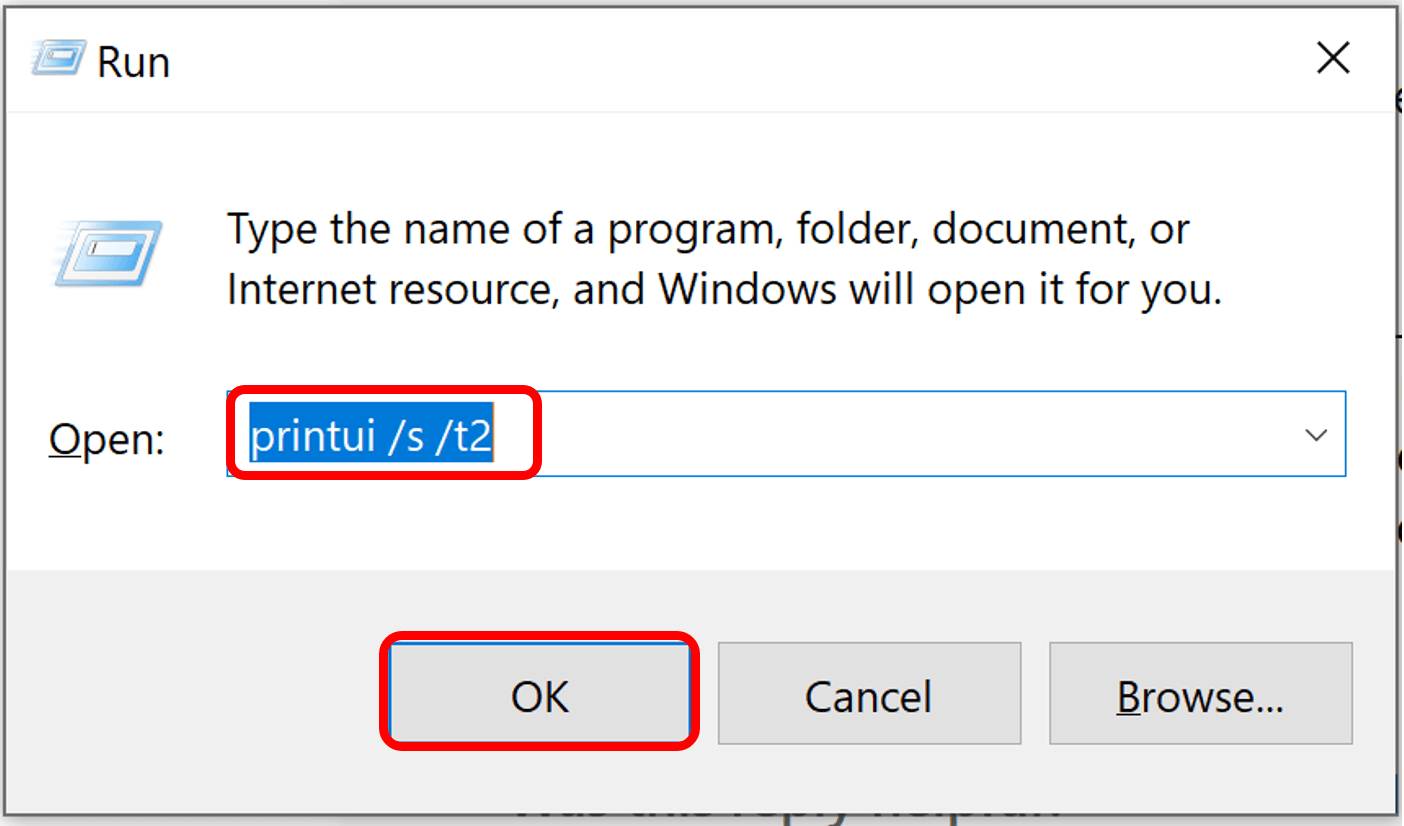
6. Une fois le programme désinstallé, vous pouvez le réinstallez sur le site Web du fabricant.
Les télécopies ne sont pas envoyées
Si vous essayez d’envoyer une télécopie à partir de votre imprimante, mais que celle-ci ne fonctionne pas, consultez la leçon Comment corriger la fonction de télécopie. Tout comme la fonction de numérisation, les télécopies peuvent ne pas fonctionner pour une variété de raisons comme : problèmes de connexion, mauvaise qualité de ligne, ligne occupée ou paramètres de télécopie. Voici les étapes à suivre pour réparer votre imprimante si les télécopies ne sont pas envoyées:
Comment réparer votre imprimante si elle n’envoie pas de télécopies
Tout d’abord, nous voulons nous assurer que le câble téléphonique est branché dans le port de télécopie qui se trouve généralement à l’arrière de l’imprimante et que l’autre extrémité est insérée dans une prise téléphonique ouverte.
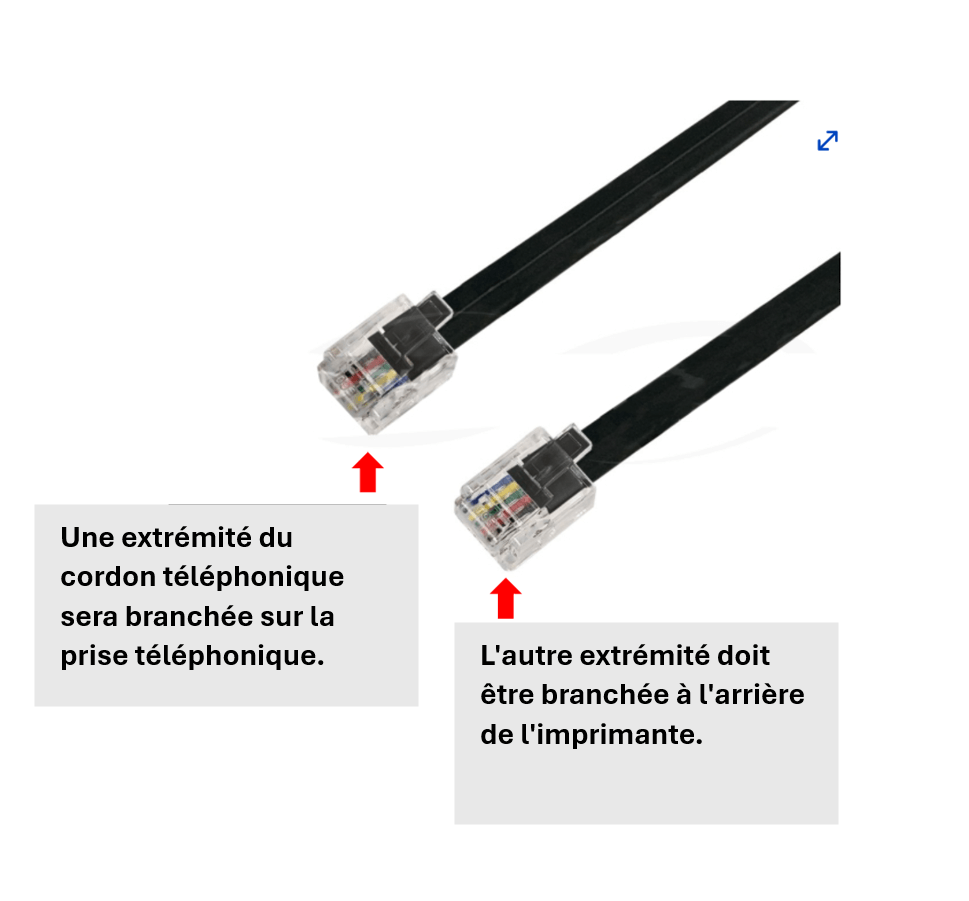

Ensuite, nous devons nous assurer que les bons paramètres sont définis sur l’imprimante. Le menu des paramètres varie d’une imprimante à l’autre. Vous trouverez ci-dessous des ressources d’assistance pour différentes marques d’imprimantes :
Si vous ne pouvez pas recevoir de télécopie, vérifiez le réglage du mode de réception de la machine l’appareil et assurez-vous de choisir le mode télécopie uniquement. Vous pouvez y accéder en utilisant les paramètres de votre imprimante.
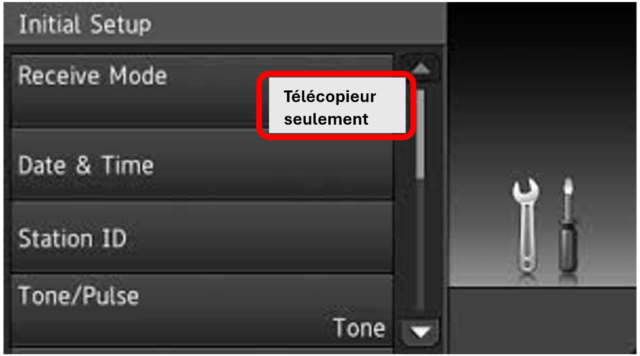
Autres problèmes d’imprimante
En plus des problèmes courants mentionnés ci-dessus, voici d’autres problèmes et solutions rapides que vous pouvez utiliser :
Bourrage papier: si vous essayez d’imprimer quelque chose et que le papier est coincé dans l’imprimante, débranchez l’imprimante, puis retirez tout papier coincé. S’il est bloqué au point où vous ne pouvez pas le retirer, consultez le guide du fabricant sur la façon de réparer un bourrage papier pour vous assurer de ne pas endommager votre imprimante.
Problèmes de qualité de l’imprimante: si vous imprimez un document et que l’encre est tapée, que la couleur est décolorée ou qu’il y a des lignes à travers l’impression, il y a quelques solutions rapides pour chacun de ces problèmes.
- Assurez-vous de vérifier les niveaux d’encre ou d’encre en poudre si les couleurs sont décolorées.
- Si l’encre est enduite, assurez-vous de nettoyer la tête d’impression qui est le composant qui libère l’encre lors de l’impression d’un document.
- S’il y a des lignes dans votre impression, assurez-vous de nettoyer le chemin du papier de votre imprimante pour vous assurer qu’il n’y a pas d’obstruction.
